Iniziamo. Se vuoi controllare tutte le directory proc simulate usando il comando Proc nel tuo sistema Linux, puoi farlo. Innanzitutto, vai alla barra delle attività e cerca la shell della riga di comando. Aprilo toccandolo. Puoi anche aprirlo usando il tasto di scelta rapida "Ctrl+Alt+T". Quando la shell della riga di comando è stata aperta, ora puoi facilmente utilizzare il semplice comando list per elencare tutte le directory proc simulate come di seguito. Vedrai che ogni PID di una procedura ha il suo repository dedicato se elenchiamo le cartelle. Otterrai un lungo elenco di directory e i loro utenti e privilegi, come mostrato nello snap.
$ ls -l /proc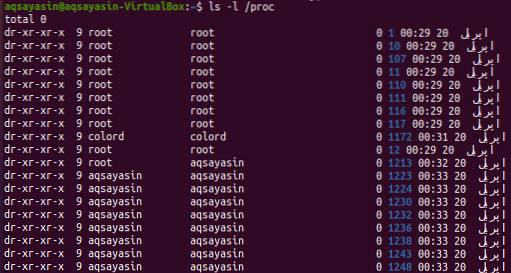
Se vuoi solo elencare le directory proc usando il comando proc, puoi eseguire la seguente query nel terminale. Puoi scoprire che l'output è stato evidenziato solo per le directory.
$ ls -l /proc | grep '^d'
In un sistema Linux, gli utenti possono elencare tutti i processi attualmente in esecuzione tramite il file system proc. Quindi, prova il comando "ps" di seguito seguito dal flag "-aux" per elencare tutti i processi in esecuzione. L'output mostra i nomi utente, gli ID di processo, la percentuale di utilizzo della CPU, l'utilizzo della memoria e molto altro.
$ ps -aux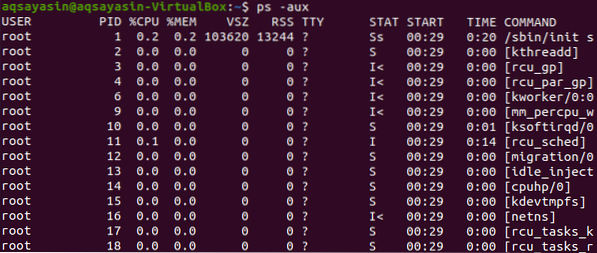
Controlliamo qualsiasi processo specifico utilizzando il suo ID processo. Quindi, prova la query dell'elenco di seguito indicata insieme all'ID processo in essa contenuto. L'output mostra che attualmente non esiste alcuna voce per questo ID processo nel file system proc.
$ ls -ltr /proc/1704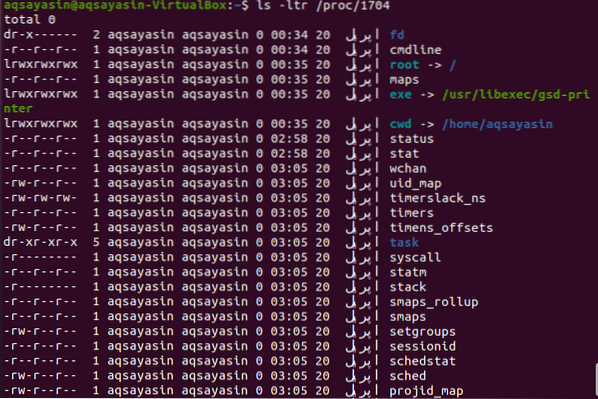
La directory/proc contiene una cartella per ogni attività o processo attualmente in esecuzione nel sistema operativo Linux, che comprende le procedure del kernel. Alcune delle directory nel file system proc /proc/PID sono cmdline, mem, cpu, diskstats, cwd, filesystem, version, environ, exe, maps, root, stat, statm e molti altri. Se vuoi ottenere informazioni su diverse cose del sistema Linux tramite il file system Proc, puoi farlo navigando in una directory proc o senza di essa. In primo luogo, lo vedremo navigando in una directory proc usando il semplice comando "cd" nella shell come di seguito.
$ cd /proc
Ora, mentre sei stato spostato verso la directory proc, puoi controllare più directory e le loro informazioni. Quindi controlliamo le informazioni sulla memoria di un sistema Linux usando il comando proc. Prova a eseguire il comando "cat" seguente per aprire la cartella delle informazioni sulla memoria. L'output mostra i dati e i dettagli riguardanti l'utilizzo della memoria, la memoria libera, la cache, i buffer e molte altre cose.
$ cat /proc/meminfo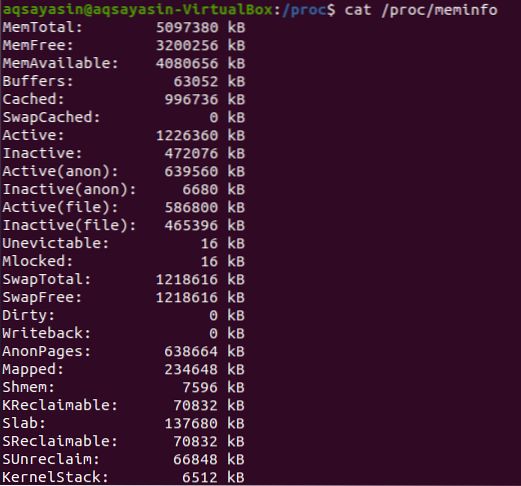
Passiamo a un'altra sottocartella, "12" in una directory proc utilizzando il comando "cd" di seguito.
$ cd /proc/12
Ora siamo nella cartella “12”. Puoi elencare tutti i file e le cartelle al suo interno usando il comando list qui sotto.
$ ls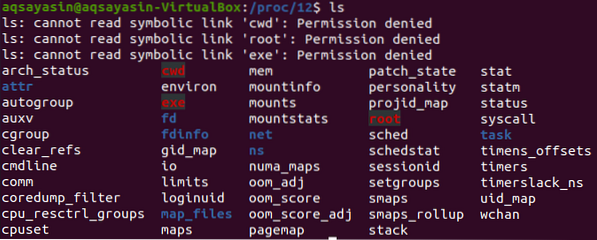
Ora puoi controllare qualsiasi file elencato dall'immagine qui sotto usando il comando cat. Diamo un'occhiata al file "stat" per guardarlo al suo interno usando il comando cat sottostante seguito dal percorso. L'output mostra le statistiche al riguardo.
$ cat /proc/12/stat
Controlliamo lo stato di un file system usando la seguente cat query nella shell insieme al percorso di un file proc "status". L'output mostra diverse informazioni al riguardo.
$ cat /proc/12/status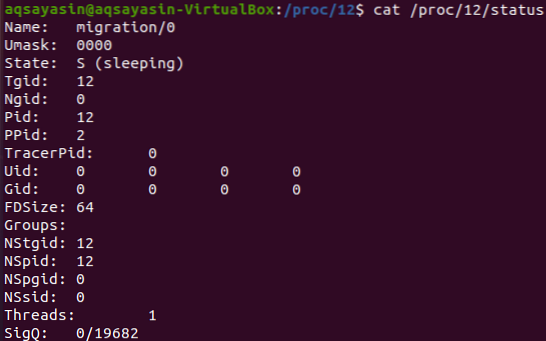
Ora daremo un'occhiata a diverse cartelle proc senza navigare in una directory proc tramite il comando "cd". Per questo motivo, utilizzeremo il comando "meno". In primo luogo, diamo un'occhiata alla cartella crypto per controllare le informazioni al riguardo come di seguito.
$ meno /proc/crypto
L'output nello snap qui sotto mostra i dettagli sulla cartella crypto, e.g., il suo nome, driver, modulo, priorità, tipo, dimensione e molte altre cose. Premere il pulsante "q" per uscire da questa finestra.
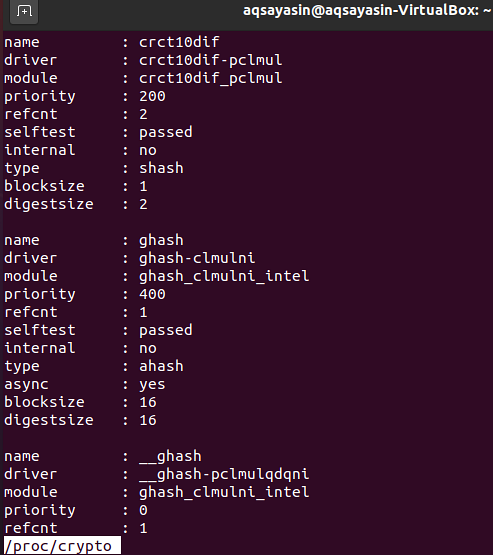
Se un utente desidera verificare la versione del sistema Linux attualmente funzionante sulla propria configurazione, può provare il comando "less" di seguito insieme al percorso della cartella della versione tramite il file system proc.
$ meno /proc/versione
E l'output sotto mostra la versione del sistema Linux e il compilatore Gcc e le versioni GNU. Tocca il tasto "q" dalla tastiera per tornare a un terminale.

Per controllare le informazioni sulla memoria di un sistema operativo Linux, prova la seguente query "less" nella shell, seguita dal percorso della cartella delle informazioni sulla memoria.
$ meno /proc/meminfo
Quindi, l'output ci mostra dati dettagliati sull'utilizzo della memoria del sistema operativo Linux. Mostra la memoria totale, la memoria libera, la memoria disponibile, i buffer, la memoria cache, attiva, inattiva e qualsiasi altra informazione. Premi il tasto "q" dalla tastiera per uscire.
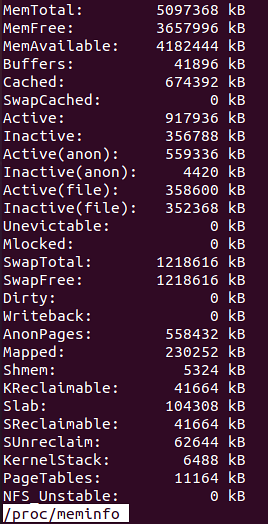
Supponiamo che qualcuno voglia controllare le informazioni riguardanti i dischi e le loro statistiche. In tal caso, possono facilmente utilizzare la query "less" sottostante con il nome di una cartella indicata come percorso nel file system proc.
$ meno /proc/diskstats
La seguente finestra verrà aperta rapidamente. Puoi vedere le statistiche riguardanti i dischi del sistema Ubuntu Linux, le loro partizioni e i loop. Premi il pulsante "q" per uscire da questa finestra nel terminale di comando.
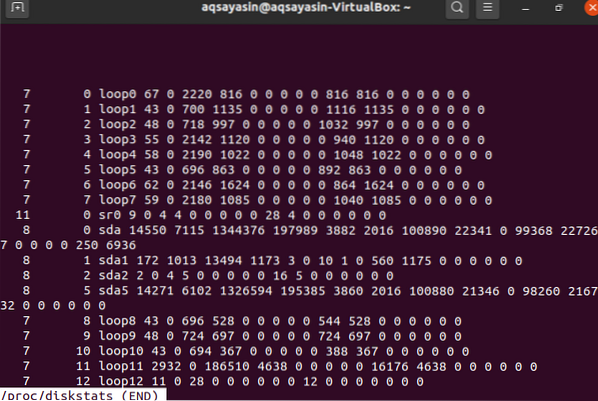
Conclusione:
In questa guida abbiamo spiegato il file system proc in Ubuntu 20.04 sistema. Spero che tutti i comandi e le query del file system PROC sopra elaborati funzionino per te.
 Phenquestions
Phenquestions


